

具有Visuino的HMC5883L指南针
电子说
描述
步骤1:组件
一个 Arduino 兼容板(我使用Arduino Nano,因为我有一个,但是其他都可以)
一个 HMC5883L指南针模块
4 母-母跨接线
步骤2:将HMC5883L罗盘连接到Arduino


连接 5V VCC电源(红线),接地(黑线), SCL (黄线)和 SDA (绿线),连接到 HMC5883L指南针模块(图片1 )
将接地线(黑线)的另一端连接到 Arduino的接地引脚板(图片2 )
连接 5V VCC电源线(红色线 )连接到 Arduino 板的 5V 电源引脚(图片2 )
将另一端连接到 SDA线(绿线)连接到 Arduino Nano 板(图片2 )
将 SCL线(黄色线)的另一端连接到 Arduino Nano 板的SCL/模拟引脚5 (图片2 )
图片3 显示接地, 5V 电源, SDA/模拟引脚4 和 SCL/模拟p的位置在5 中, Arduino Nano
的引脚:启动Visuino,然后选择Arduino板类型
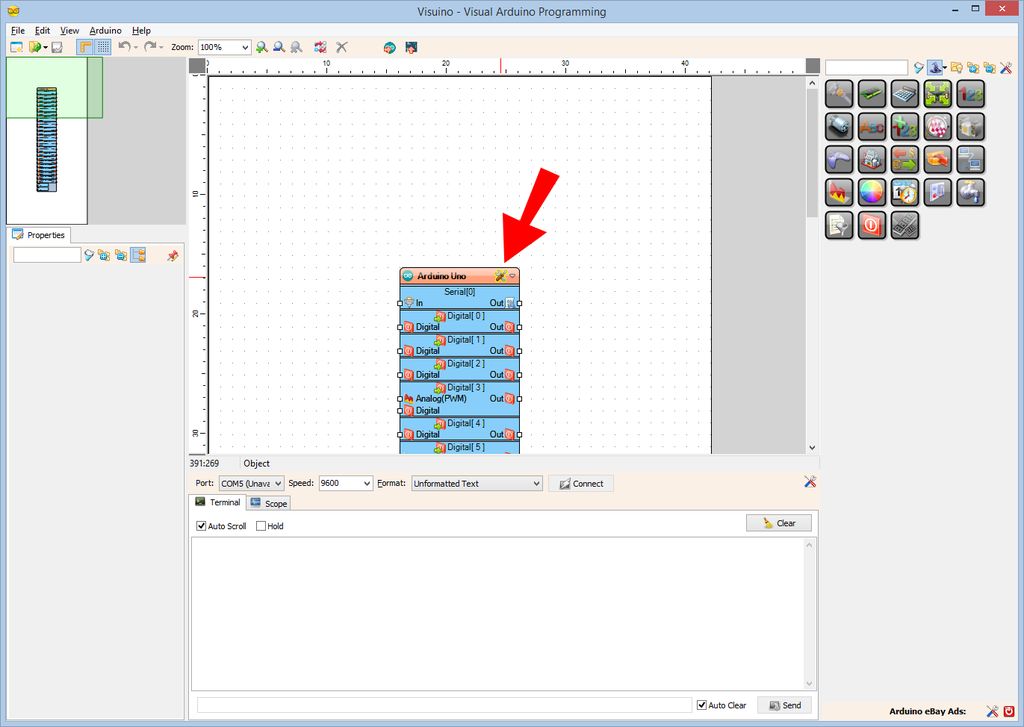
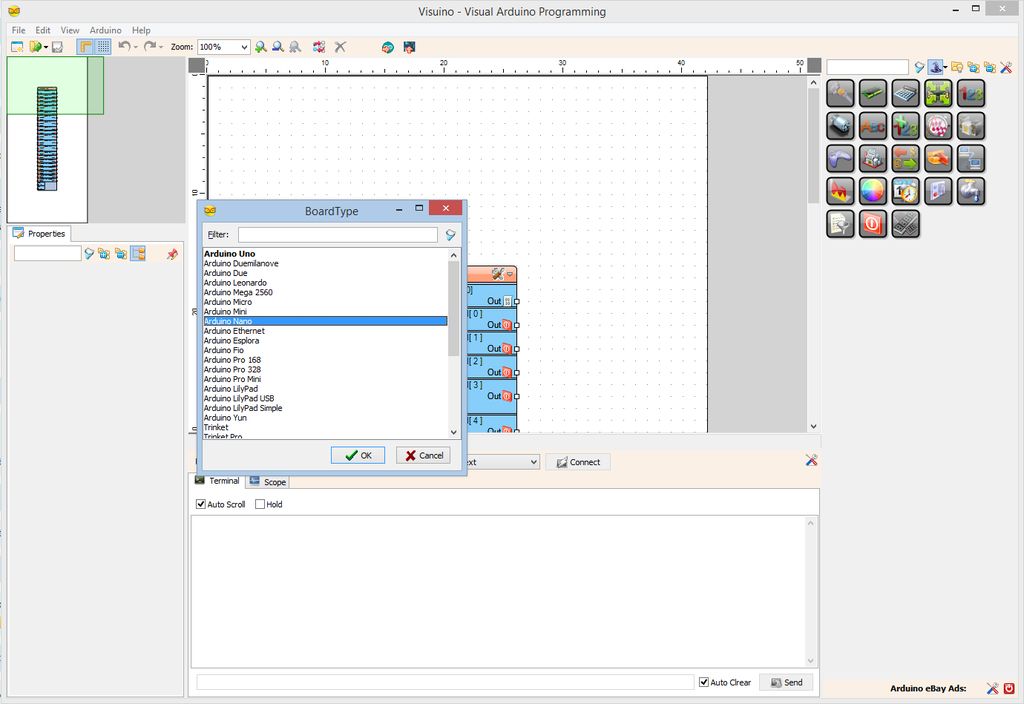
要开始对Arduino进行编程,您需要从以下位置安装 Arduino IDE :http://www.arduino .cc/。
请注意,Arduino IDE 1.6.6中存在一些严重的错误。
请确保您安装了1.6.7或1.6.5,否则此Instructable将无法使用!
还需要安装 Visuino :https://www.visuino.com。
开始 Visuino (如第一张图片所示)
单击 Arduino 组件上的“ 工具”按钮(图片1 )在 Visuino
中,出现对话框时,选择“ Arduino Nano ”,如图片2
第4步:在Visuino中:添加指南针,指南针标题和带格式的文本组件
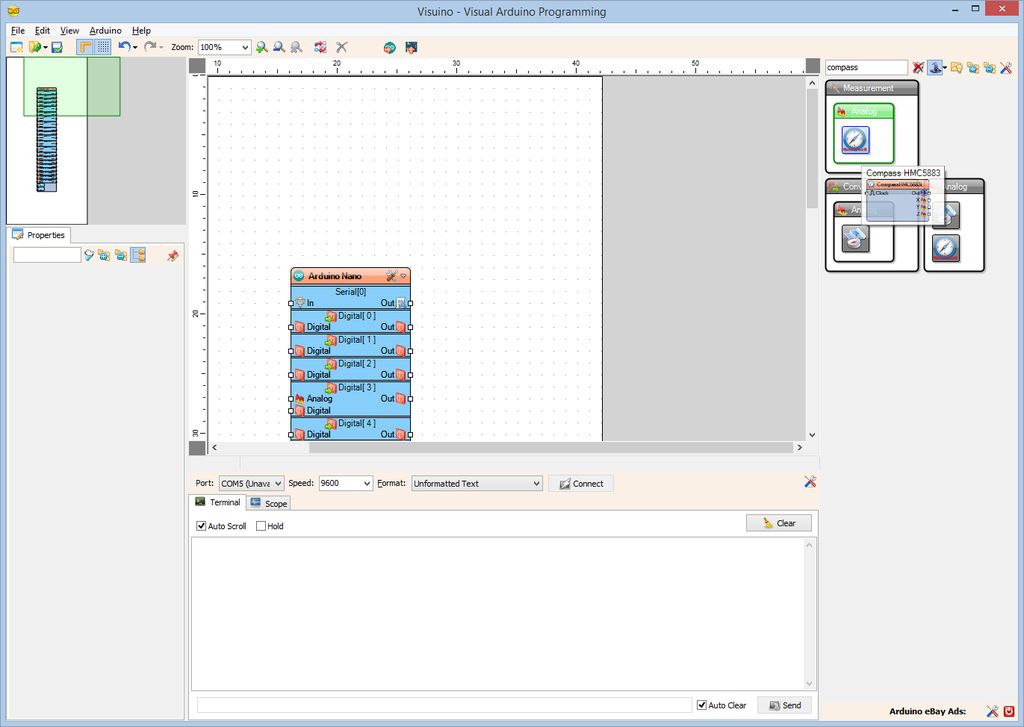
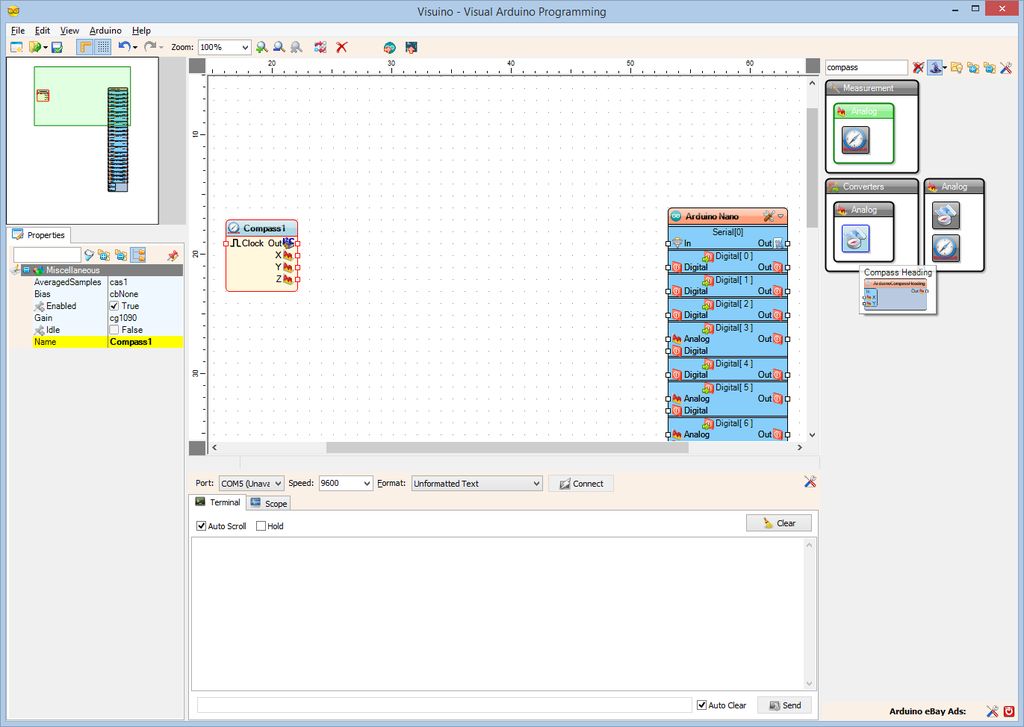
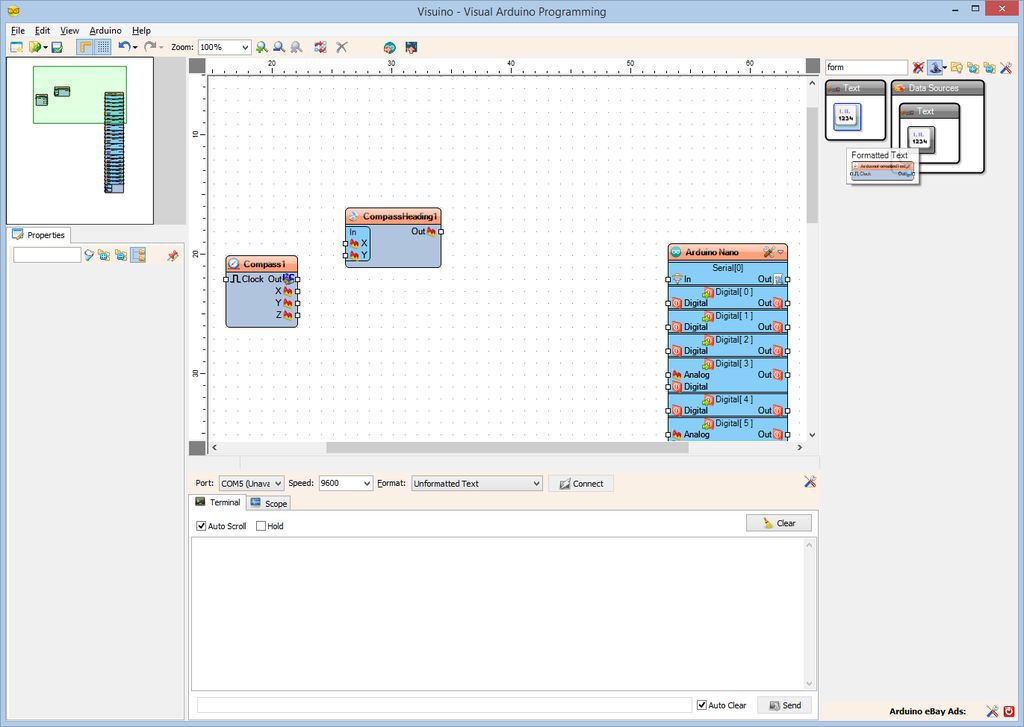
在“组件工具箱”的“过滤器”框中键入“ 指南针”,然后选择“ Compass HMC5883 ”组件(图片1 ),并将其放在设计区域中
从“组件工具箱”中选择“ 指南针标题”组件(图片2 ),并将其放在设计区域中
在Compo的“过滤器”框中键入“ 表单” nent工具箱,然后选择“ 带格式的文本”组件(图片3 ),并将其放入设计区域
步骤5:在Visuino中:添加文本元素,并指定带格式的文本
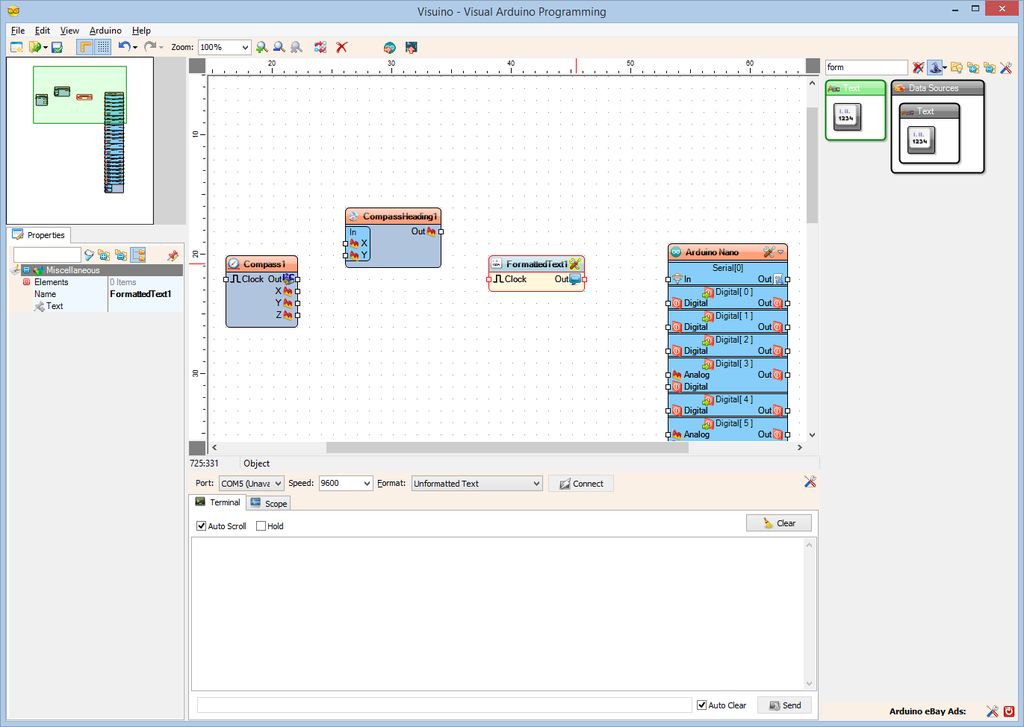
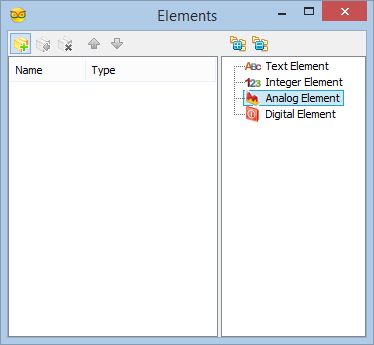
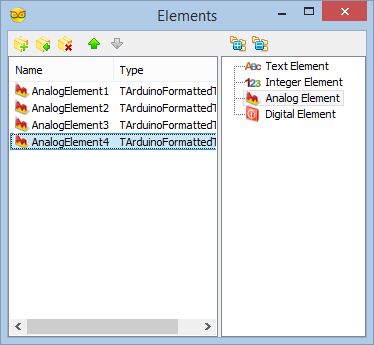
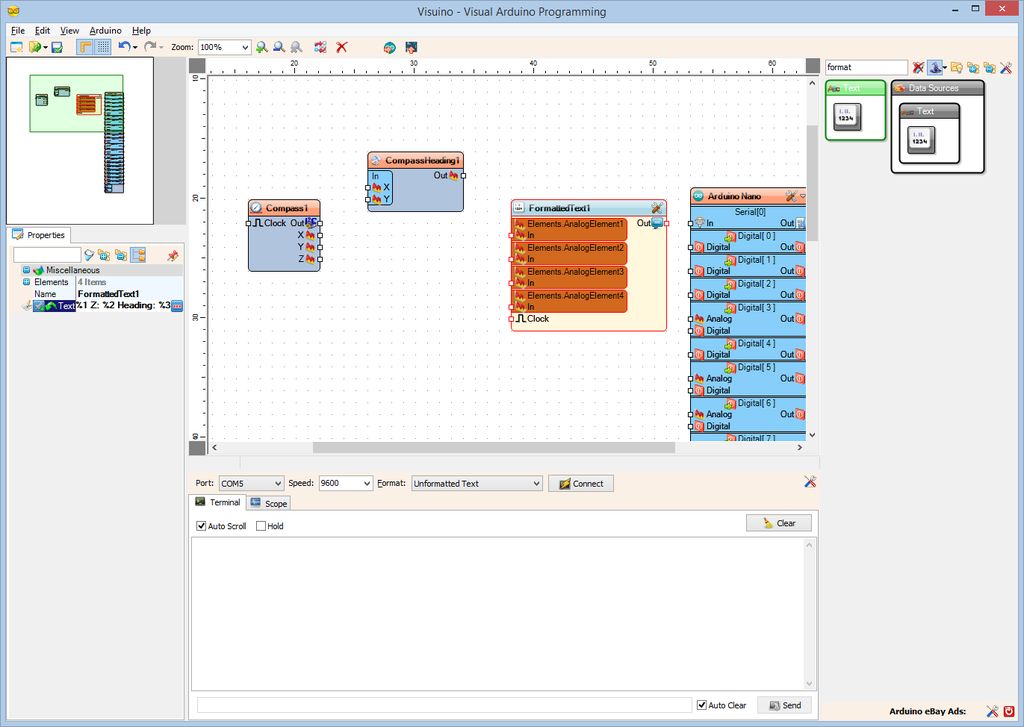
单击 FormattedText1 组件
的“ 工具”按钮,在 Elements 编辑器中,选择Analog右侧的元素,然后在左侧的“ + ”按钮上点击 4次,以添加 4 (其中图片2和3 ),然后关闭Elements编辑器
设置 文本的值 FormattedText1 组件的属性设置为“ X:%0 Y:%1 Z:%2标题:%3 ” ( 图片4 )。 %0 将替换为 AnalogElement1 的值,%1 将替换为 AnalogElement2的值,%2 将被替换为 AnalogElement3 中的值,而%3 将被替换为中的值AnalogElement4
步骤6:在Visuino中:连接指南针组件
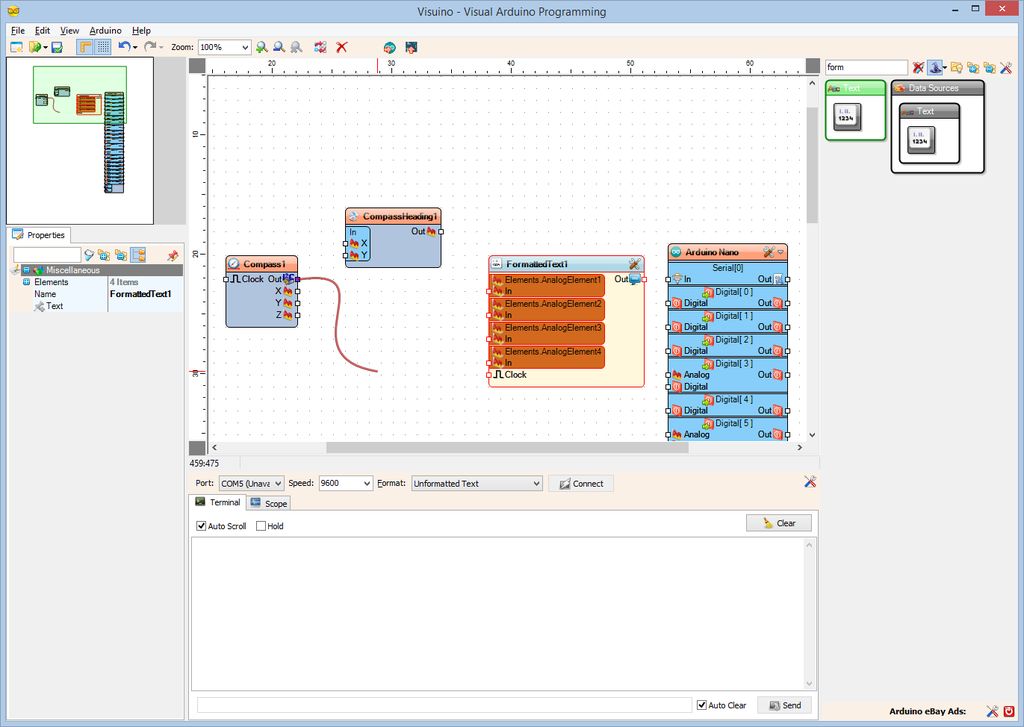
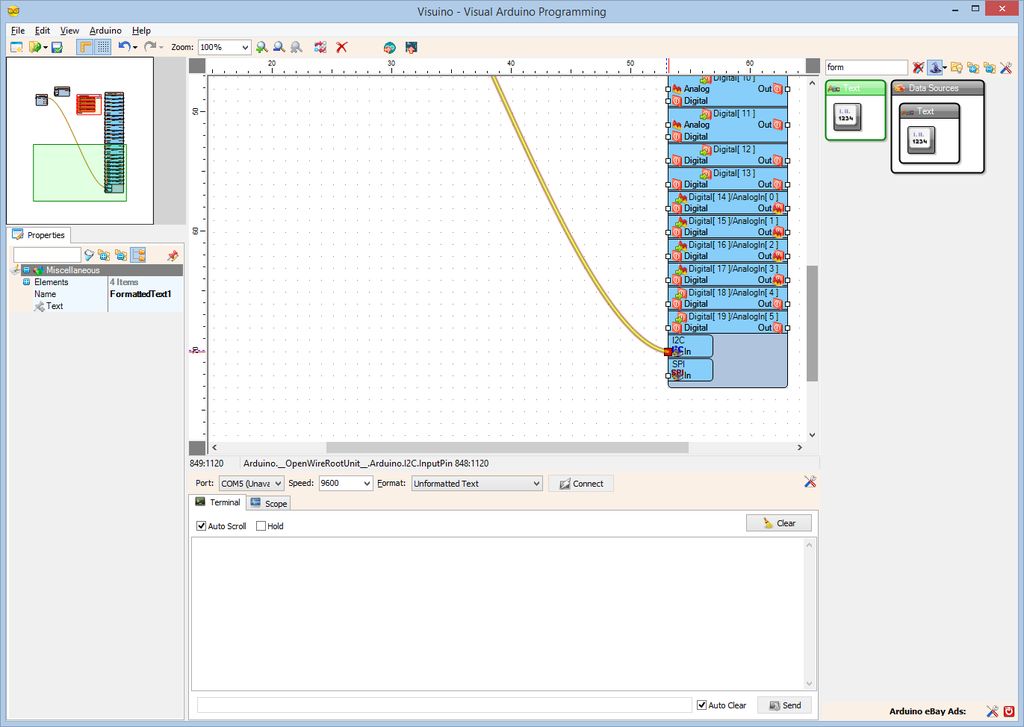
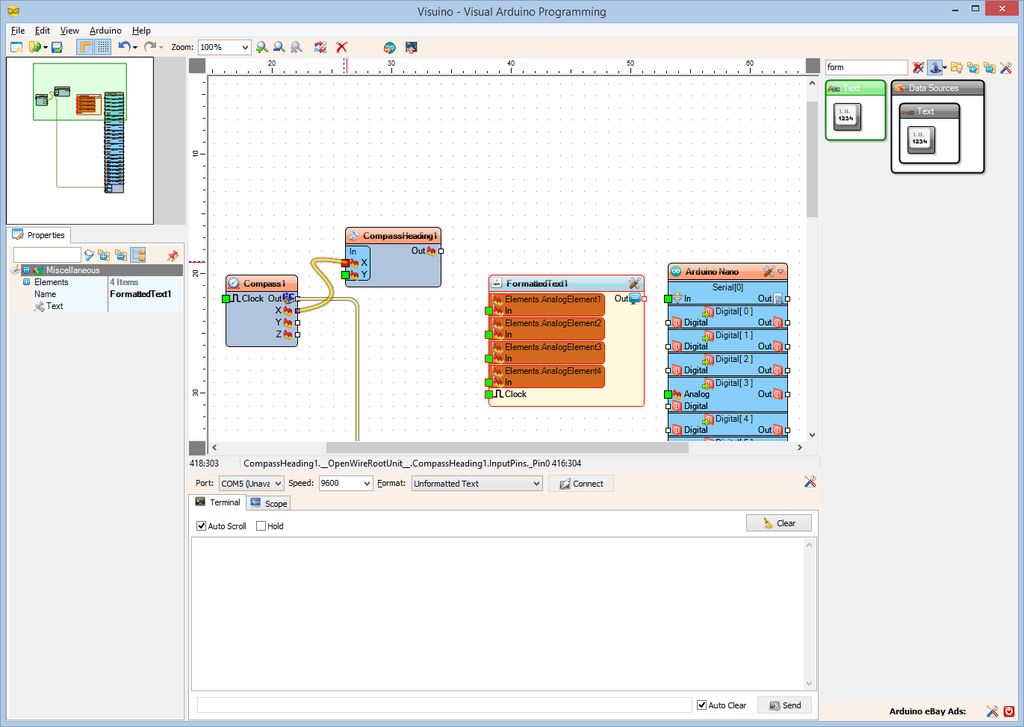
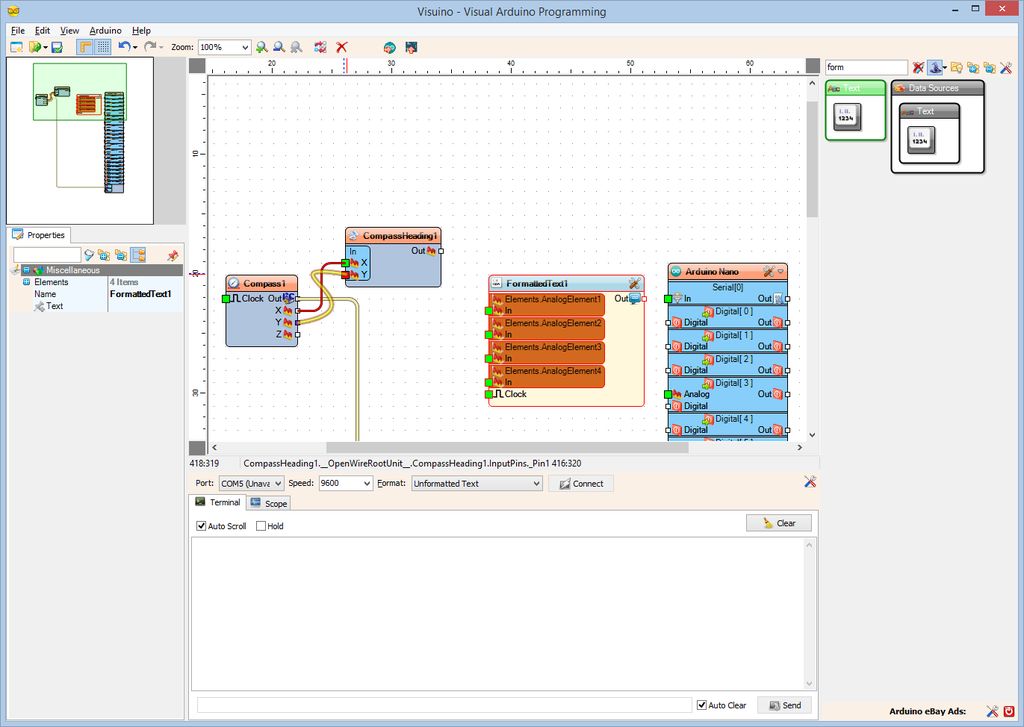
连接 Compass1 组件的“ Out ”引脚(图片1 )到 Arduino 组件的 I2C 通道的“ In ”引脚(图片2 )
将 Compass1 组件的“ X ”输出引脚连接到该计算机的“ X ”引脚 CompassHeading1 组件的“ In”引脚(图片3 )
将 Compass1 组件的“ Y ”输出引脚连接到“输入”中的“ Y ”引脚。 CompassHeading1 组件的引脚(图片4 )
步骤7:在Visuino中:连接格式化文本组件
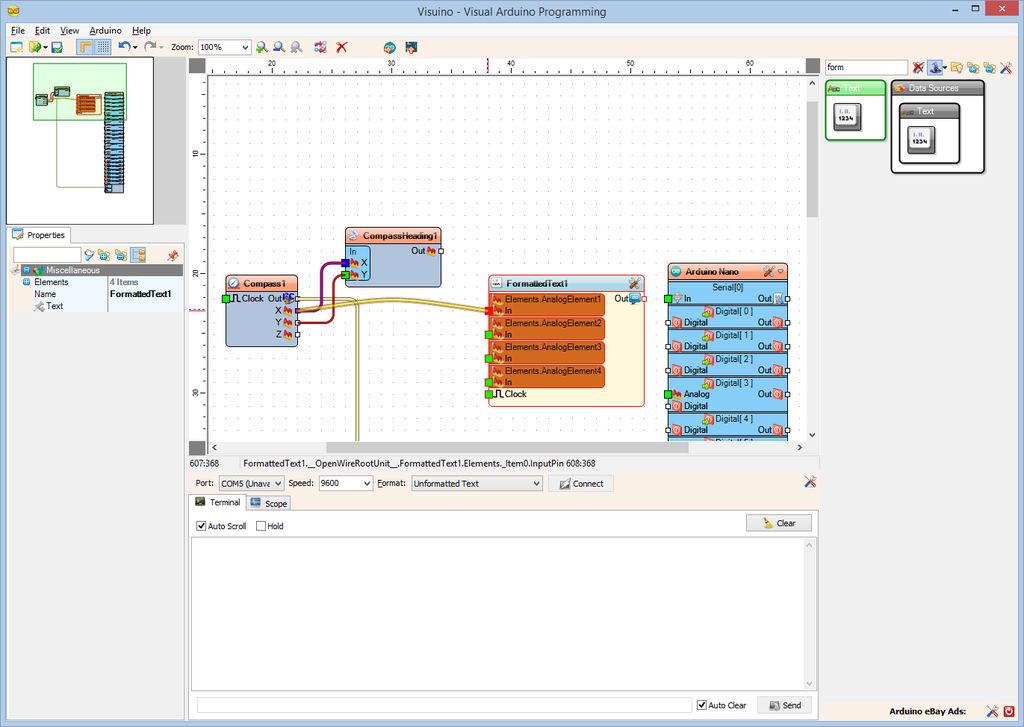
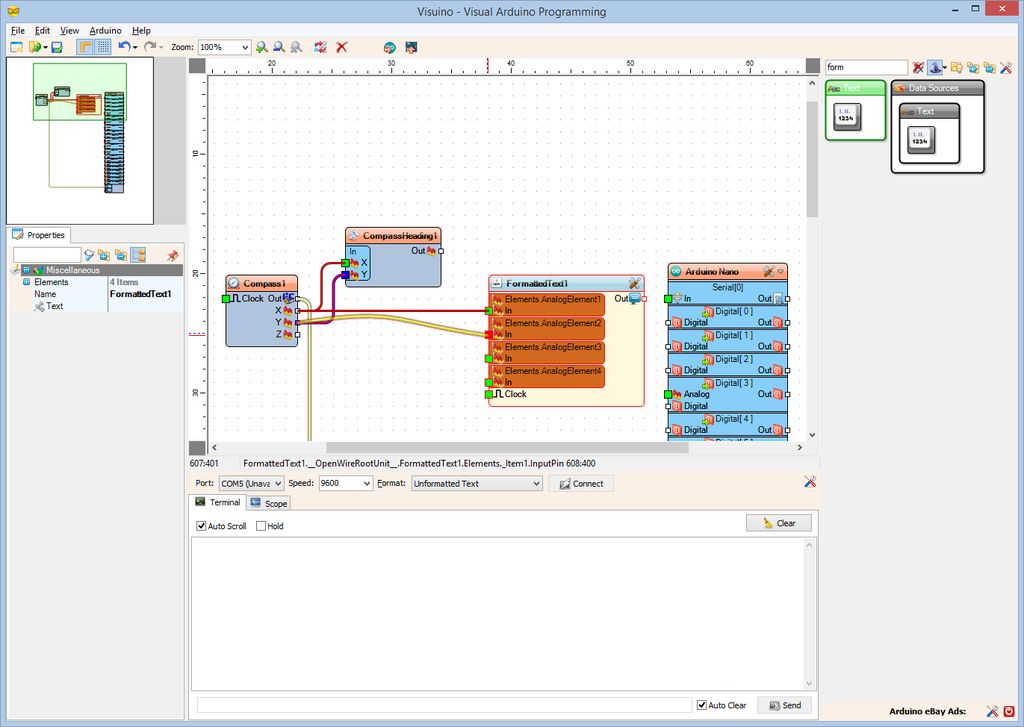
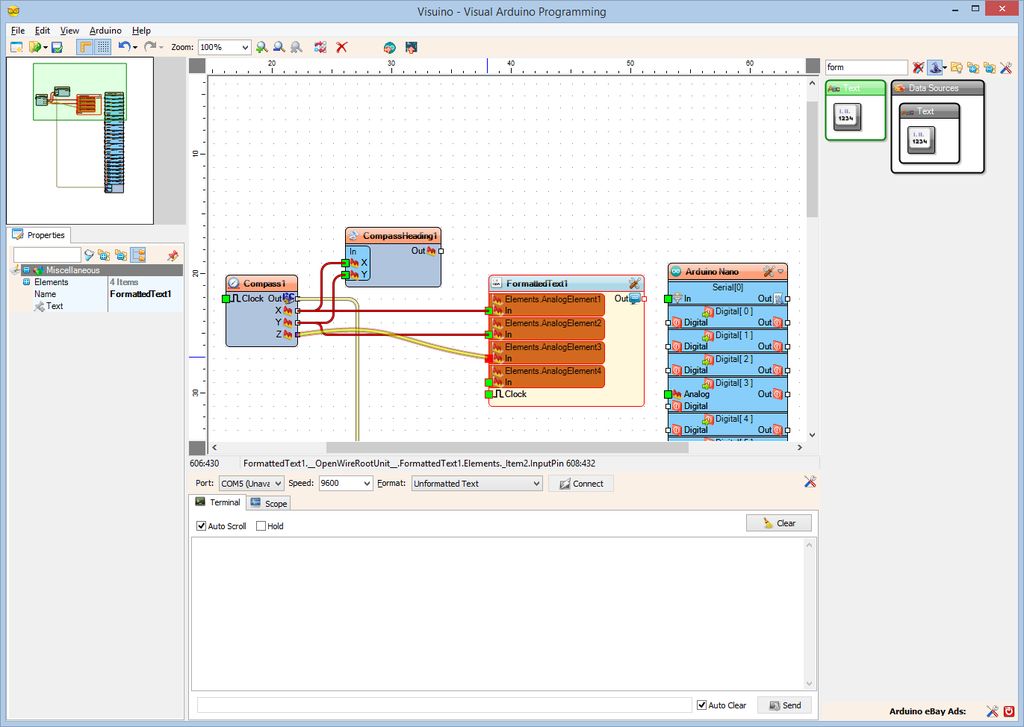
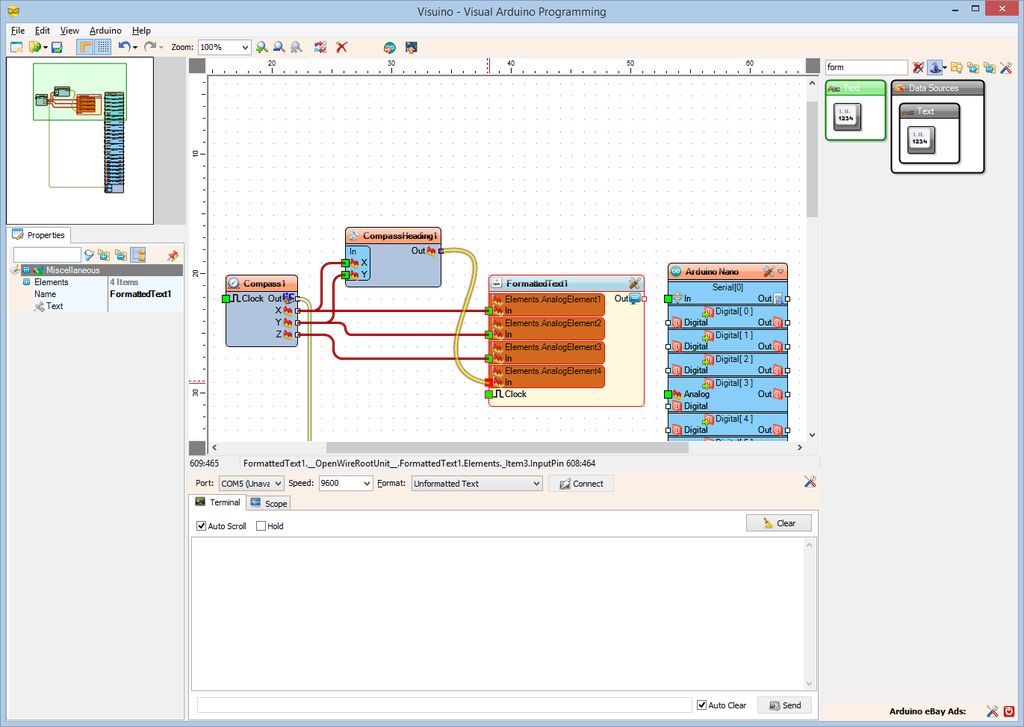
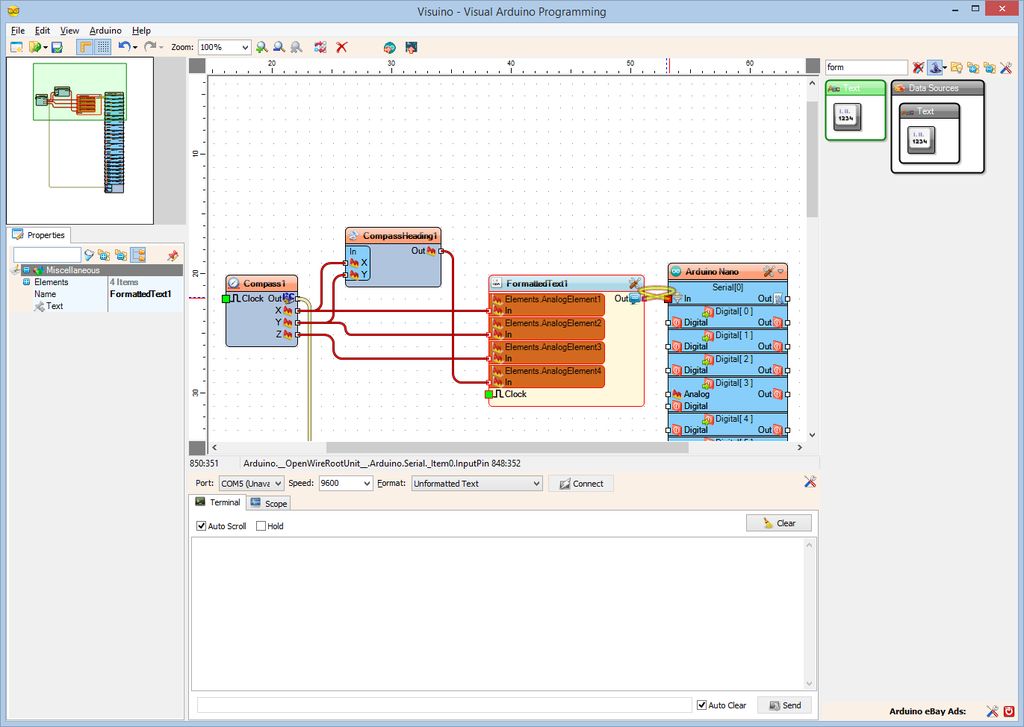
连接“ X 《 Compass1 组件的/strong》“输出引脚与 FormattedText1 的 AnalogElement1 的” In “引脚组件(图片1 )
将 Compass1 组件的“ Y ”输出引脚连接到“ 在 FormattedText1 组件(图片2 )的 AnalogElement2 的”引脚中
连接“ 《 Compass1 组件的strong》 Z ”输出引脚连接到的“ In ”引脚组件的 FormattedText1 的ong》 AnalogElement3
连接“ Out ”输出引脚 CompassHeading1 组件的位置到 FormattedText1 组件的 AnalogElement4 的“ In ”引脚(图片4 )
将 FormattedText1 组件的“ Out ”输出引脚连接到“ In ” Arduino 组件的“ Serial [0] ”通道的输入引脚(图片5 )
第8步:生成,编译和上传Arduino代码
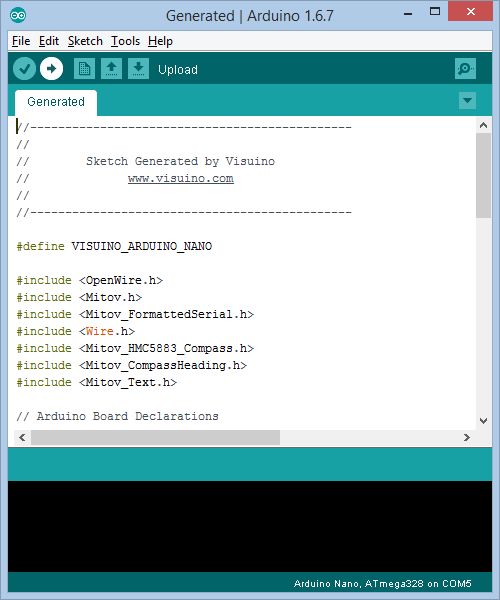
在 Visuino 中》,按 F9 或单击图片1 上显示的按钮以生成Arduino代码,然后打开Arduino IDE
在 Arduino IDE ,点击上传按钮,即可操作并上传代码(图片2 )
第9步:然后播放。..
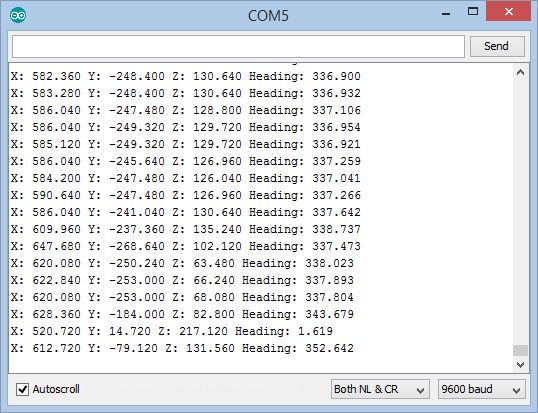
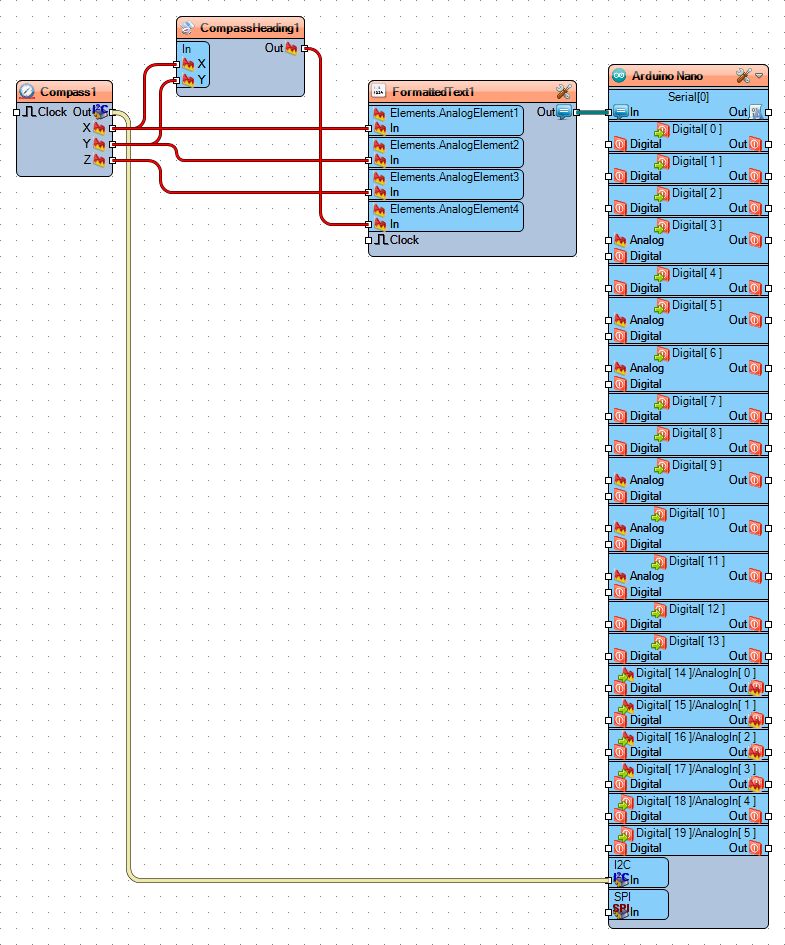
恭喜!您已完成项目。
图1 显示了已连接并通电的项目。
如果在 Arduino IDE 或 Visuino 中打开 Serial Terminal (串行终端),则会看到X,Y和Z磁值,以及计算得到的X,Y航向度(图片2 )
在图片3 上,请参阅完整的 Visuino 图。
-
磁力计HMC5883L传感器特性2023-07-20 2429
-
HMC5883L磁力传感器使用指南2023-04-17 13415
-
霍尼韦尔HMC5883L详细资料下载2021-12-08 1134
-
请问hmc5883 51串口程序为什么总是发045却没变化呢?2019-04-04 2547
-
hmc5883l的特点及优点_HMC5883L磁力计校准方法2018-03-08 16944
-
HMC5883L中文2016-12-13 1206
-
【NUCLEO-F412ZG试用体验】(5)mbed实战——HMC5883地磁传感器(指南针)2016-12-12 8665
-
基于HMC5883L的电子指南针2016-09-06 4037
-
基于51单片机的电子指南针HMC5883L数字罗盘2016-07-13 1098
-
HMC5883L2016-04-16 4543
-
GY-273 HMC5883L电子指南针罗盘2015-11-10 2485
-
基于MSP430F149和HMC5883L的数字指南针2014-08-09 9340
-
Protues中HMC5883L寻找2012-11-27 7888
全部0条评论

快来发表一下你的评论吧 !

